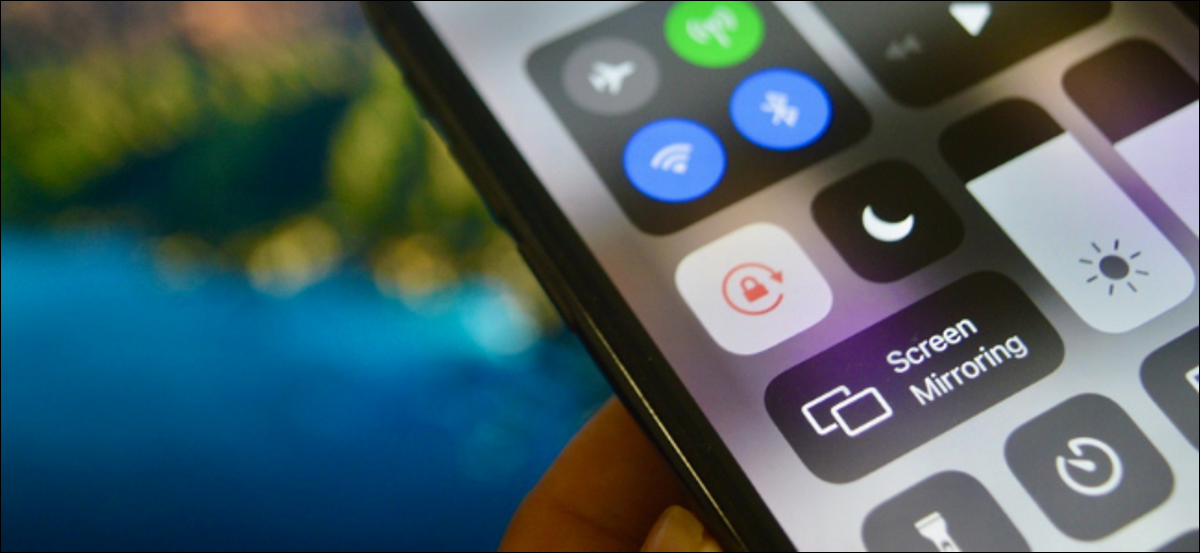
El bloqueo de orientación del iPhone carece de conciencia de contexto. Abrir YouTube o Netflix no deshabilitará el bloqueo, ni tampoco lo habilitará la apertura de una aplicación de lectura de noticias. Por suerte, hay una automatización de accesos directos para alternar automáticamente el bloqueo de orientación cuando se usan ciertas aplicaciones.
Siempre que su iPhone ejecute iOS 14.5 o superior, tiene acceso a una acción de accesos directos llamada «Determinar bloqueo de orientación». Con esta acción, puede crear una automatización de acceso directo que habilitará o deshabilitará el bloqueo de orientación vertical.
RELACIONADO: Cómo bloquear la orientación de la pantalla de su iPhone o iPad
La función de Automatización en Atajos admite muchos activadores, que van desde la hora del día hasta la apertura o cierre de aplicaciones. En esta guía, nos centraremos en el activador de apertura y cierre de la aplicación.
Al usar la acción Bloqueo de orientación en un acceso directo, puede crear múltiples automatizaciones según sus necesidades. A modo de ejemplo, puede desactivar el bloqueo de orientación al abrir Netflix o YouTube. Posteriormente, puede crear otro para volver a habilitarlo al cerrar la aplicación Netflix o YouTube.
En la próxima guía, lo guiaremos a través del procedimiento de configuración de una automatización que deshabilita el bloqueo de orientación cuando abre una aplicación (Netflix o YouTube).
Para comenzar, primero, abra la aplicación «Accesos directos» en su iPhone y navegue hasta la pestaña «Automatizaciones».
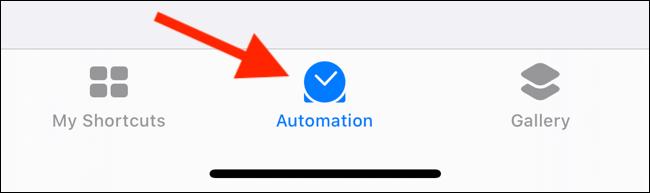
Toque el botón «+» en la parte de arriba.
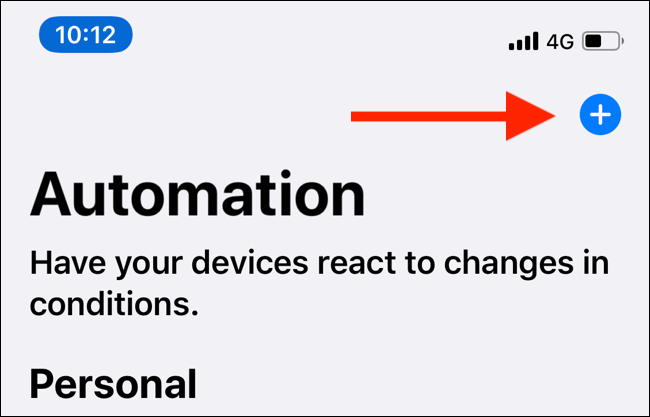
Elija la opción «Crear automatización personal».
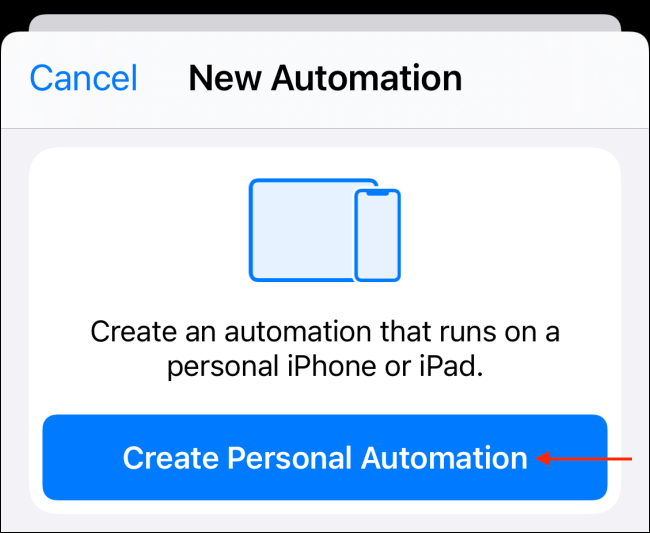
Ahora, en el listado de desencadenantes, toque la opción «Aplicación».
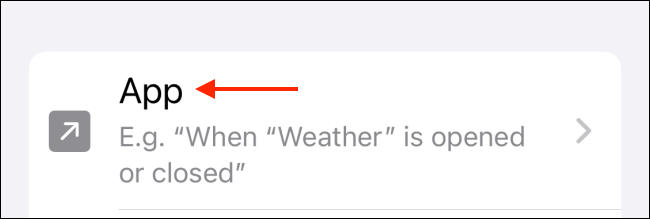
Aquí, toque el botón «Seleccionar» de la sección «Aplicación».
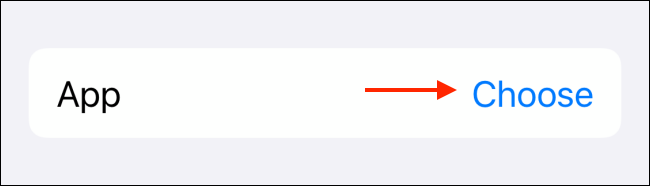
Busque y agregue la aplicación para la que desea crear la automatización. Además puede seleccionar varias aplicaciones aquí. Toque «Listo» para guardar su selección.
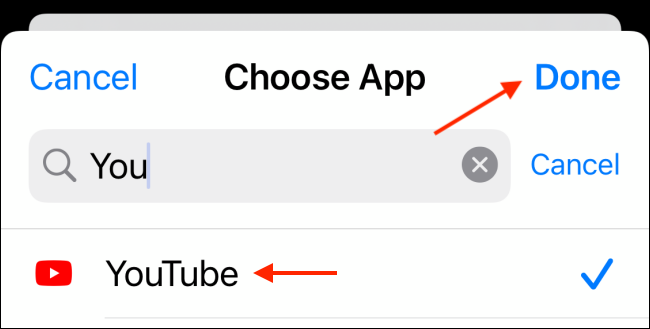
Asegúrese de que la opción «Está abierta» esté seleccionada. Esto asegura que la automatización se ejecute cuando abra las aplicaciones seleccionadas. Posteriormente, toque el botón «Siguiente» desde la parte de arriba.
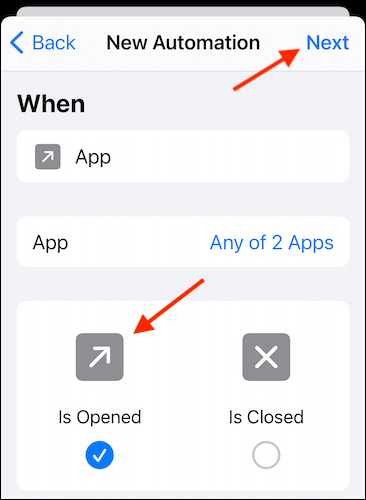
Es hora de crear el atajo. Aquí, toque el botón «Agregar acción».
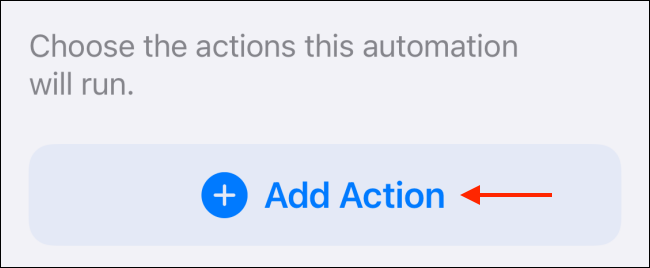
Busque y agregue la acción «Determinar bloqueo de orientación».
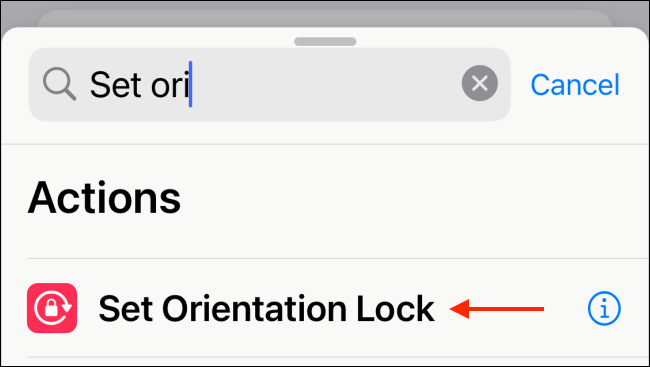
De forma predeterminada, esta acción está configurada para alternar el bloqueo de orientación. Pero queremos desactivarlo, por lo tanto toque el botón «Alternar» para ver más opciones.
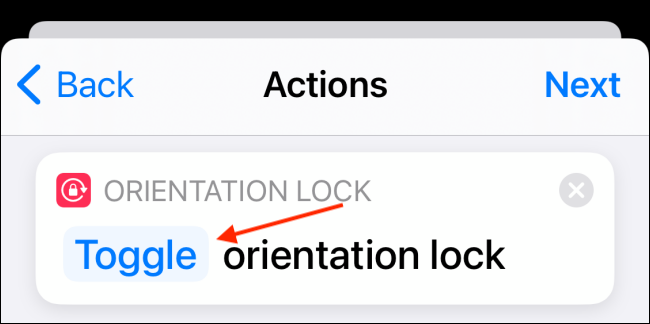
En la ventana emergente, elija la opción «Girar».
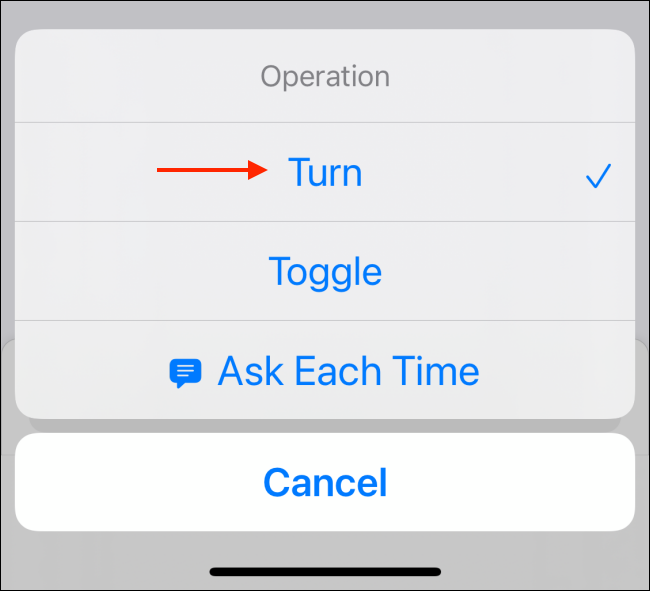
A continuación, toque el botón «Encendido» para que cambie a la configuración «Apagado». El atajo ahora está completo. Toque el botón «Siguiente».
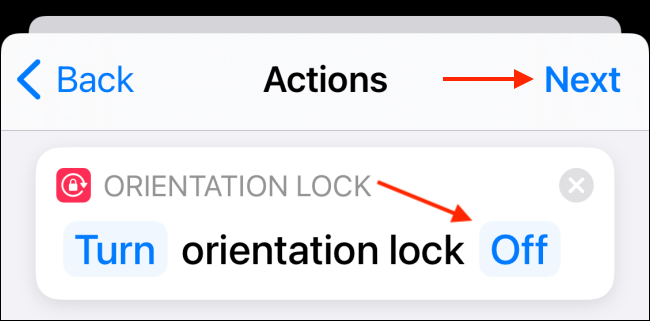
De forma predeterminada, la automatización del acceso directo le enviará una notificación que deberá tocar para activar la automatización. Desactive la opción «Preguntar antes de ejecutar» para desactivar esta función.
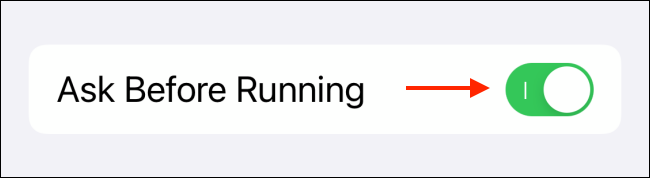
En la ventana emergente, toque el botón «No preguntar» para confirmar.
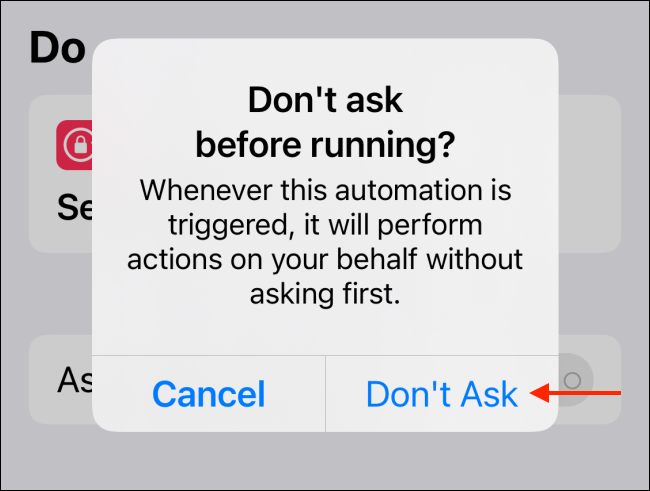
Ahora, esta automatización se ejecutará automáticamente en segundo plano. Una vez que haya terminado, toque el botón «Listo».
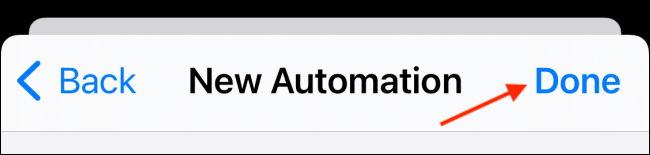
Y eso es. La automatización ahora está completa.
La próxima vez que abra la aplicación Netflix o YouTube, verá una notificación que indica que la aplicación ha activado el acceso directo.
Ahora que ha creado la automatización para deshabilitar el bloqueo de orientación vertical al abrir una aplicación, puede crear otra automatización para volver a habilitarla cuando cierre las aplicaciones. Puede repetir las instrucciones anteriores con algunas modificaciones.
Cuando configure el acceso directo, asegúrese de elegir la opción «Está cerrado».
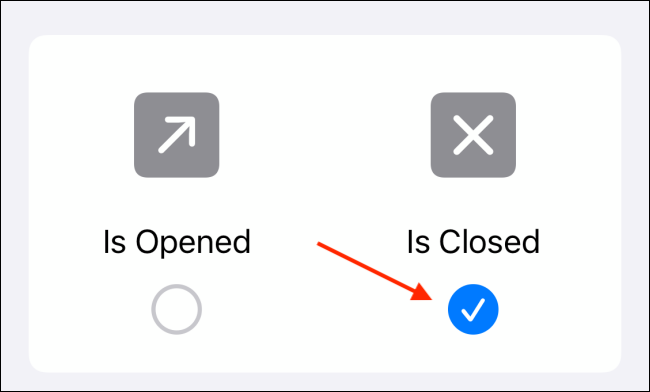
Y en la acción de acceso directo, establezca la orientación en «Activar».
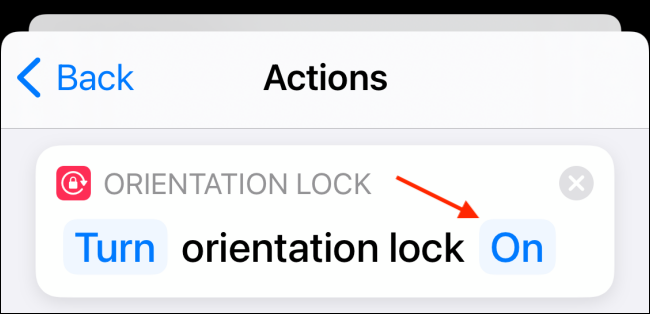
No tiene que perder tiempo creando atajos complejos para automatizar acciones en su iPhone o iPad. ¡Simplemente puede descargar accesos directos creados por la comunidad y comenzar a usarlos en solo un segundo!
RELACIONADO: Cómo buscar e instalar accesos directos de terceros en iPhone y iPad






